जीमेल, आउटलुक डॉट कॉम, याहू मेल में अलग-अलग रिप्लाई-टू एड्रेस सेट करें
अनेक वस्तुओं का संग्रह / / February 14, 2022

शीर्ष पर अधिकांश लोगों (मुख्य रूप से प्रबंधकों) को चाहिए
अपने कार्यों को सौंपें
निचले स्तरों तक। वे
उनके ईमेल अग्रेषित करें
अधीनस्थों के लिए ताकि उन्हें उन कार्यों के पालन के लिए संघर्ष न करना पड़े। अब, सवाल यह है कि जब आप मेल प्राप्तकर्ताओं से सीधे अधीनस्थों को जवाब देने का अनुरोध कर सकते हैं, तो उस मध्यवर्ती परत में क्यों है?
आपको बस इतना करना है, एक अलग सेट करें प्रत्युत्तर पता जब आप ईमेल भेजते हैं। और यहां बताया गया है कि आप इसे Gmail, Outlook.com और Yahoo Mail पर कैसे कर सकते हैं। इसके अलावा, यह उन लोगों के लिए भी काम करेगा जिनके पास एकाधिक ईमेल पते और एक उत्तर-पते का उपयोग करना चाहते हैं।
जीमेल पर प्रत्युत्तर सेट अप करने के चरण
स्टेप 1: अपने खाते में लॉग इन करें और नेविगेट करें समायोजन।

चरण दो: पर क्लिक करें खाते और आयात टैब करें और अनुभाग तक स्क्रॉल करें के रूप में मेल भेजें। पढ़ने वाले लिंक पर क्लिक करें अपना एक और ईमेल पता जोड़ें।

चरण 3: वह ईमेल पता दर्ज करें जिसे आप उत्तर-पता बनाना चाहते हैं। ये भी बन जाएगा आपका से पता।
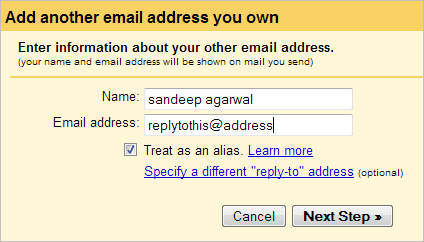
चरण 4: यदि आप एक और भिन्न उत्तर-पता प्राप्त करना चाहते हैं तो क्लिक करें एक अलग "जवाब देने वाला" पता निर्दिष्ट करें।

चरण 5: अब, आप एक भिन्न उत्तर-पते को पॉप्युलेट कर सकते हैं। पर क्लिक करें अगले कदम जब हो जाए।
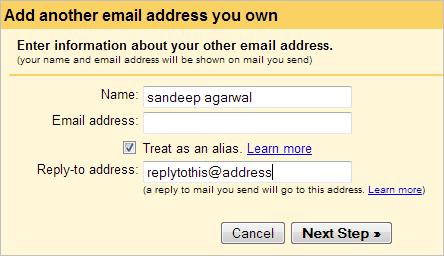
चरण 6: इसके बाद, आपको ईमेल भेजने के लिए डिफ़ॉल्ट SMTP सर्वर चुनें। पर क्लिक करें अगला कदम।

चरण 7: सत्यापन की प्रक्रिया अपनाई जाएगी। सेटिंग पेज पर लौटने के लिए इसे पूरा करें।
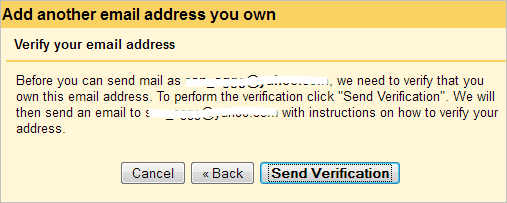
चरण 8: फिर से, स्क्रॉल करें के रूप में मेल भेजें खंड और डिफ़ॉल्ट बनाना वह खाता जो आपने अभी बनाया है। पर स्विच आम टैब और परिवर्तनों को सुरक्षित करें।

इसके बारे में, आपने जीमेल पर एक अलग उत्तर-पता सफलतापूर्वक सेट कर दिया है।
Outlook.com पर उत्तर सेट अप करने के चरण
स्टेप 1: अपने खाते में लॉग इन करें और नेविगेट करें सेटिंग्स (ऊपर दाईं ओर गियर आइकन) -> अधिक मेल सेटिंग्स.

चरण दो: पर विकल्प पेज, क्लिक करें प्रत्युत्तर पता के तहत रखा गया ईमेल लिखना अनुभाग।
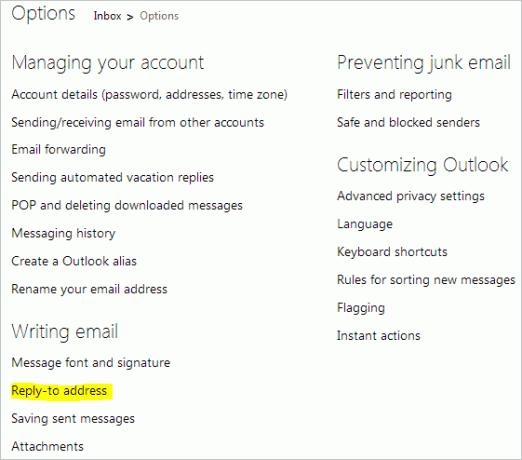
चरण 3: के लिए रेडियो बटन की जाँच करें अन्य पता और इसके नीचे दिए गए टेक्स्ट बॉक्स को वांछित उत्तर-पते के साथ पॉप्युलेट करें। पर क्लिक करें सहेजें।

Yahoo मेल पर प्रत्युत्तर सेट अप करने के चरण
स्टेप 1: अपने खाते में लॉगिन करें और नेविगेट करें विकल्प (स्क्रीन के ऊपर) -> मेल विकल्प।
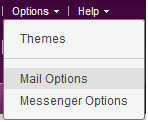
चरण दो: बाएँ फलक पर क्लिक करें मेल खाते। फिर, दाईं ओर टेक्स्ट बॉक्स को के विरुद्ध पॉप्युलेट करें प्रत्युत्तर पता एक उपयुक्त पते के साथ। पर क्लिक करें सहेजें।

नई सेटिंग्स के साथ क्या होता है?
जब भी आप अपने खाते के साथ एक ईमेल भेजते हैं जिसमें एक अलग उत्तर-पता है और प्राप्तकर्ता उस संदेश का उत्तर देना चुनता है, तो प्रति फ़ील्ड होगा भी भेजे गए ईमेल पते के बजाय उत्तर-पते के साथ पॉप्युलेट हो जाएं।
आइए एक उदाहरण देखें।
- ए जीमेल का उपयोग करता है ([ईमेल संरक्षित]) और एक Yahoo मेल ([ईमेल संरक्षित]) उत्तर के रूप में पता।
- A, B को एक ईमेल संदेश भेजता है।
- B संदेश पढ़ता है और उत्तर देना चुनता है। उत्तर को भेजा जाएगा [ईमेल संरक्षित] इसका मतलब यह भी है कि कोई उत्तर प्राप्त नहीं होगा [ईमेल संरक्षित]
निष्कर्ष
यह फीचर ज्यादातर उन लोगों के काम आएगा, जिनके पास अपने ईमेल चेक करने का समय है, लेकिन उन सभी का जवाब देने का समय नहीं है। यह इस कार्य को किसी और को सौंपने का एक आसान तरीका प्रदान करता है।
छवि क्रेडिट: मिकी एल्ड्रिज
अंतिम बार 03 फरवरी, 2022 को अपडेट किया गया
उपरोक्त लेख में सहबद्ध लिंक हो सकते हैं जो गाइडिंग टेक का समर्थन करने में मदद करते हैं। हालांकि, यह हमारी संपादकीय अखंडता को प्रभावित नहीं करता है। सामग्री निष्पक्ष और प्रामाणिक रहती है।
क्या तुम्हें पता था
जीमेल के अनडू सेंड बटन से आप अपने मेल याद कर सकते हैं। हालाँकि, यह आपको ऐसा करने के लिए केवल दस-सेकंड की विंडो देता है।



